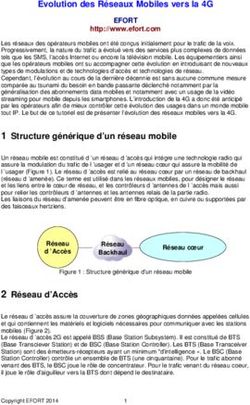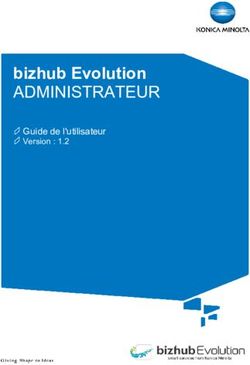FR Manuel utilisateur - moneo|appliance management system (AMS)
←
→
Transcription du contenu de la page
Si votre navigateur ne rend pas la page correctement, lisez s'il vous plaît le contenu de la page ci-dessous
Manuel utilisateur
FR
moneo|appliance management system (AMS)
à partir de la V1.4
11304715 / 01 02 / 2021Contenu
1 Remarques préliminaires . . . . . . . . . . . . . . . . . . . . . . . . . . . . . . . . . . . . . . . . . . . . . . . . . . . . . . . 4
1.1 Notes légales . . . . . . . . . . . . . . . . . . . . . . . . . . . . . . . . . . . . . . . . . . . . . . . . . . . . . . . . . . . 4
1.2 Licences de tiers . . . . . . . . . . . . . . . . . . . . . . . . . . . . . . . . . . . . . . . . . . . . . . . . . . . . . . . . 4
1.3 Objectif du document . . . . . . . . . . . . . . . . . . . . . . . . . . . . . . . . . . . . . . . . . . . . . . . . . . . . . 4
1.4 Symboles utilisés . . . . . . . . . . . . . . . . . . . . . . . . . . . . . . . . . . . . . . . . . . . . . . . . . . . . . . . . 4
1.5 Avertissements utilisés. . . . . . . . . . . . . . . . . . . . . . . . . . . . . . . . . . . . . . . . . . . . . . . . . . . . 5
2 Consignes de sécurité . . . . . . . . . . . . . . . . . . . . . . . . . . . . . . . . . . . . . . . . . . . . . . . . . . . . . . . . . 6
3 Usage prévu. . . . . . . . . . . . . . . . . . . . . . . . . . . . . . . . . . . . . . . . . . . . . . . . . . . . . . . . . . . . . . . . . 7
4 Installation . . . . . . . . . . . . . . . . . . . . . . . . . . . . . . . . . . . . . . . . . . . . . . . . . . . . . . . . . . . . . . . . . . 8
4.1 Adressea IP standard. . . . . . . . . . . . . . . . . . . . . . . . . . . . . . . . . . . . . . . . . . . . . . . . . . . . . 8
4.2 Nom d'hôte par défaut . . . . . . . . . . . . . . . . . . . . . . . . . . . . . . . . . . . . . . . . . . . . . . . . . . . . 8
5 Fonctionnement . . . . . . . . . . . . . . . . . . . . . . . . . . . . . . . . . . . . . . . . . . . . . . . . . . . . . . . . . . . . . . 9
5.1 Options d'accès . . . . . . . . . . . . . . . . . . . . . . . . . . . . . . . . . . . . . . . . . . . . . . . . . . . . . . . . . 9
6 Interface Web. . . . . . . . . . . . . . . . . . . . . . . . . . . . . . . . . . . . . . . . . . . . . . . . . . . . . . . . . . . . . . . . 10
6.1 Ouvrir la vue invités . . . . . . . . . . . . . . . . . . . . . . . . . . . . . . . . . . . . . . . . . . . . . . . . . . . . . . 10
6.2 Se connecter à l'AMS . . . . . . . . . . . . . . . . . . . . . . . . . . . . . . . . . . . . . . . . . . . . . . . . . . . . . 10
6.2.1 Première connexion. . . . . . . . . . . . . . . . . . . . . . . . . . . . . . . . . . . . . . . . . . . . . . . . . . . 10
6.2.2 Se connecter . . . . . . . . . . . . . . . . . . . . . . . . . . . . . . . . . . . . . . . . . . . . . . . . . . . . . . . . 10
6.2.3 Déconnexion . . . . . . . . . . . . . . . . . . . . . . . . . . . . . . . . . . . . . . . . . . . . . . . . . . . . . . . . 11
6.2.4 Modifier le mot de passe . . . . . . . . . . . . . . . . . . . . . . . . . . . . . . . . . . . . . . . . . . . . . . . 11
6.2.5 Remettre le mot de passe . . . . . . . . . . . . . . . . . . . . . . . . . . . . . . . . . . . . . . . . . . . . . . 11
6.2.6 Exigences relatives au mot de passe . . . . . . . . . . . . . . . . . . . . . . . . . . . . . . . . . . . . . 11
6.3 Etat du système . . . . . . . . . . . . . . . . . . . . . . . . . . . . . . . . . . . . . . . . . . . . . . . . . . . . . . . . . 11
6.3.1 Afficher la charge du système . . . . . . . . . . . . . . . . . . . . . . . . . . . . . . . . . . . . . . . . . . . 11
6.3.2 Gérer les services moneo . . . . . . . . . . . . . . . . . . . . . . . . . . . . . . . . . . . . . . . . . . . . . . 12
6.3.3 Gérer les services du système . . . . . . . . . . . . . . . . . . . . . . . . . . . . . . . . . . . . . . . . . . 12
6.3.4 Afficher des informations sur le système . . . . . . . . . . . . . . . . . . . . . . . . . . . . . . . . . . . 13
6.4 Configuration . . . . . . . . . . . . . . . . . . . . . . . . . . . . . . . . . . . . . . . . . . . . . . . . . . . . . . . . . . . 13
6.4.1 Modifier des paramètres du réseau. . . . . . . . . . . . . . . . . . . . . . . . . . . . . . . . . . . . . . . 13
6.4.2 Configurer le DHCP. . . . . . . . . . . . . . . . . . . . . . . . . . . . . . . . . . . . . . . . . . . . . . . . . . . 13
6.4.3 Changer le nom de l'hôte . . . . . . . . . . . . . . . . . . . . . . . . . . . . . . . . . . . . . . . . . . . . . . 14
6.4.4 Activer et configurer le serveur NTP . . . . . . . . . . . . . . . . . . . . . . . . . . . . . . . . . . . . . . 14
6.4.5 Supprimer un serveur NTP . . . . . . . . . . . . . . . . . . . . . . . . . . . . . . . . . . . . . . . . . . . . . 14
6.4.6 Désactiver un serveur NTP . . . . . . . . . . . . . . . . . . . . . . . . . . . . . . . . . . . . . . . . . . . . . 14
6.4.7 Définir le fuseau horaire . . . . . . . . . . . . . . . . . . . . . . . . . . . . . . . . . . . . . . . . . . . . . . . 14
6.4.8 Régler la date et l'heure . . . . . . . . . . . . . . . . . . . . . . . . . . . . . . . . . . . . . . . . . . . . . . . 15
6.4.9 Arêter / dedémarrer le système . . . . . . . . . . . . . . . . . . . . . . . . . . . . . . . . . . . . . . . . . . 15
6.5 Backup & Restore . . . . . . . . . . . . . . . . . . . . . . . . . . . . . . . . . . . . . . . . . . . . . . . . . . . . . . . 15
6.5.1 Créer et télécharger une sauvegarde manuelle . . . . . . . . . . . . . . . . . . . . . . . . . . . . . 15
6.5.2 Téléchargement d'un fichier de sauvegarde . . . . . . . . . . . . . . . . . . . . . . . . . . . . . . . . 16
6.5.3 Récupération d'une sauvegarde . . . . . . . . . . . . . . . . . . . . . . . . . . . . . . . . . . . . . . . . . 16
6.5.4 Activer la sauvegarde automatique . . . . . . . . . . . . . . . . . . . . . . . . . . . . . . . . . . . . . . . 16
6.5.5 Désactiver la sauvegarde automatique . . . . . . . . . . . . . . . . . . . . . . . . . . . . . . . . . . . . 16
6.6 Support . . . . . . . . . . . . . . . . . . . . . . . . . . . . . . . . . . . . . . . . . . . . . . . . . . . . . . . . . . . . . . . 17
6.6.1 Déterminer les informations pertinentes pour le support . . . . . . . . . . . . . . . . . . . . . . . 17
6.6.2 Activer le support à distance (SSH). . . . . . . . . . . . . . . . . . . . . . . . . . . . . . . . . . . . . . . 17
6.6.3 Désactiver le support à distance (SSH). . . . . . . . . . . . . . . . . . . . . . . . . . . . . . . . . . . . 17
6.6.4 Effectuer une mise à jour hors ligne de moneo|appliance. . . . . . . . . . . . . . . . . . . . . . 18
6.6.5 Télécharger les fichiers journaux. . . . . . . . . . . . . . . . . . . . . . . . . . . . . . . . . . . . . . . . . 18
6.6.6 Afficher les fichiers journaux . . . . . . . . . . . . . . . . . . . . . . . . . . . . . . . . . . . . . . . . . . . . 18
6.6.7 Afficher le journal de bord en direct. . . . . . . . . . . . . . . . . . . . . . . . . . . . . . . . . . . . . . . 18
7 Console . . . . . . . . . . . . . . . . . . . . . . . . . . . . . . . . . . . . . . . . . . . . . . . . . . . . . . . . . . . . . . . . . . . . 19
7.1 Accès local . . . . . . . . . . . . . . . . . . . . . . . . . . . . . . . . . . . . . . . . . . . . . . . . . . . . . . . . . . . . . 19
7.1.1 Conditions . . . . . . . . . . . . . . . . . . . . . . . . . . . . . . . . . . . . . . . . . . . . . . . . . . . . . . . . . . 19
7.1.2 Première connexion. . . . . . . . . . . . . . . . . . . . . . . . . . . . . . . . . . . . . . . . . . . . . . . . . . . 19
7.1.3 Se connecter . . . . . . . . . . . . . . . . . . . . . . . . . . . . . . . . . . . . . . . . . . . . . . . . . . . . . . . . 19
7.2 Accès à distance . . . . . . . . . . . . . . . . . . . . . . . . . . . . . . . . . . . . . . . . . . . . . . . . . . . . . . . . 20
27.2.1 Compte de service ifm. . . . . . . . . . . . . . . . . . . . . . . . . . . . . . . . . . . . . . . . . . . . . . . . . 20
7.2.2 Conditions . . . . . . . . . . . . . . . . . . . . . . . . . . . . . . . . . . . . . . . . . . . . . . . . . . . . . . . . . . 20
7.2.3 Accès à la console via SSH. . . . . . . . . . . . . . . . . . . . . . . . . . . . . . . . . . . . . . . . . . . . . 20
7.2.4 Se connecter . . . . . . . . . . . . . . . . . . . . . . . . . . . . . . . . . . . . . . . . . . . . . . . . . . . . . . . . 20
7.3 Show system information . . . . . . . . . . . . . . . . . . . . . . . . . . . . . . . . . . . . . . . . . . . . . . . . . . 21
7.3.1 Afficher les informations sur l'hôte. . . . . . . . . . . . . . . . . . . . . . . . . . . . . . . . . . . . . . . . 21
7.3.2 Afficher les informations sur le réseau . . . . . . . . . . . . . . . . . . . . . . . . . . . . . . . . . . . . 21
7.3.3 Afficher les informations sur les services moneo. . . . . . . . . . . . . . . . . . . . . . . . . . . . . 21 FR
7.4 Configure the system . . . . . . . . . . . . . . . . . . . . . . . . . . . . . . . . . . . . . . . . . . . . . . . . . . . . . 21
7.4.1 Personnaliser le nom d'hôte . . . . . . . . . . . . . . . . . . . . . . . . . . . . . . . . . . . . . . . . . . . . 21
7.4.2 Modifier le mot de passe . . . . . . . . . . . . . . . . . . . . . . . . . . . . . . . . . . . . . . . . . . . . . . . 22
7.4.3 Modifier la disposition du clavier . . . . . . . . . . . . . . . . . . . . . . . . . . . . . . . . . . . . . . . . . 22
7.4.4 Activer le support à distance (SSH). . . . . . . . . . . . . . . . . . . . . . . . . . . . . . . . . . . . . . . 22
7.4.5 Désactiver le support à distance (SSH). . . . . . . . . . . . . . . . . . . . . . . . . . . . . . . . . . . . 23
7.4.6 Netzwerkeinstellungen anpassen . . . . . . . . . . . . . . . . . . . . . . . . . . . . . . . . . . . . . . . . 23
7.5 Restart the moneo services . . . . . . . . . . . . . . . . . . . . . . . . . . . . . . . . . . . . . . . . . . . . . . . . 24
7.5.1 Redémarrer les services moneo . . . . . . . . . . . . . . . . . . . . . . . . . . . . . . . . . . . . . . . . . 24
7.6 Reset the moneo admin password . . . . . . . . . . . . . . . . . . . . . . . . . . . . . . . . . . . . . . . . . . . 24
7.6.1 Réinitialiser le mot de passe de l'administrateur moneo . . . . . . . . . . . . . . . . . . . . . . . 24
7.7 Factory-reset the system . . . . . . . . . . . . . . . . . . . . . . . . . . . . . . . . . . . . . . . . . . . . . . . . . . 24
7.7.1 Remettre le système aux réglages usine . . . . . . . . . . . . . . . . . . . . . . . . . . . . . . . . . . 24
7.8 Reboot the system . . . . . . . . . . . . . . . . . . . . . . . . . . . . . . . . . . . . . . . . . . . . . . . . . . . . . . . 25
7.8.1 Redémarrer le système . . . . . . . . . . . . . . . . . . . . . . . . . . . . . . . . . . . . . . . . . . . . . . . . 25
7.9 Shutdown the system . . . . . . . . . . . . . . . . . . . . . . . . . . . . . . . . . . . . . . . . . . . . . . . . . . . . . 25
7.9.1 Arrêter le système . . . . . . . . . . . . . . . . . . . . . . . . . . . . . . . . . . . . . . . . . . . . . . . . . . . . 25
7.10 Exit . . . . . . . . . . . . . . . . . . . . . . . . . . . . . . . . . . . . . . . . . . . . . . . . . . . . . . . . . . . . . . . . . . . 25
7.10.1 Se déconnecter . . . . . . . . . . . . . . . . . . . . . . . . . . . . . . . . . . . . . . . . . . . . . . . . . . . . . . 25
31 Remarques préliminaires
1.1 Notes légales
© Tous droits réservés par ifm electronic gmbh. Cette notice ne doit pas être reproduite ni exploitée,
même par extraits, sans l'accord d'ifm electronic gmbh.
Tous les noms de produit, images, sociétés ou d'autres marques sont la propriété des titulaires :
• AS-i est la propriété d'AS-International Association, (→ www.as-interface.net)
• CAN est la propriété de Robert Bosch GmbH, Allemagne (→ www.bosch.de)
• CANopen est la propriété de CiA (CAN in Automation e.V.), Allemagne (→ www.can-cia.org)
• CODESYS™ est la propriété de CODESYS GmbH, Allemagne (→ www.codesys.com)
• DeviceNet™ est la propriété d’ODVA™ (Open DeviceNet Vendor Association), Etats-Unis
(→ www.odva.org)
• EtherNet/IP® est la propriété → d’ODVA™
• EtherCAT® est une marque enregistrée et une technologie breveté et agréé par
Beckhoff Automation GmbH, Allemagne
• IO-Link® est la propriété de → PROFIBUS Nutzerorganisation e.V., Allemagne (→ www.io-
link.com)
• ISOBUS est la propriété d'AEF – Agricultural Industry Electronics Foundation e.V., Allemagne
(→ www.aef-online.org)
• Microsoft® est la propriété de Microsoft Corporation, Etats-Unis (→ www.microsoft.com)
• Modbus® est la propriété de Schneider Electric SE, France (→ www.schneider-electric.com)
• PROFIBUS® est la propriété de PROFIBUS Nutzerorganisation e.V., Allemagne
(→ www.profibus.com)
• PROFINET® est la propriété de → PROFIBUS Nutzerorganisation e.V., Allemagne
• Windows® est la propriété de → Microsoft Corporation, Etats-Unis
1.2 Licences de tiers
Les composants de ce logiciel peuvent être des logiciels libres et open source couverts par les termes
de la licence GNU General Public License Version 2 (GPLv2) ou de la GNU Lesser General Public
License Version 2.1 (LGPLv2.1). Sur demande, nous fournissons le code source des composants
sous licence GPLv2 ou LGPL v2.1. Veuillez envoyer votre demande dans les trois ans suivant l'achat
à l'adresse e-mail suivante : opensource@ifm.com.
1.3 Objectif du document
Ce manuel du logiciel décrit le moneo|appliance management system (AMS).
u Pour mieux comprendre ce manuel, l'utiliser simultanément avec le logiciel ouvert.
1.4 Symboles utilisés
ü Condition
u Action à faire
w Résultat intermédiaire, réaction intermédiaire
w Résultat final, réaction
4[…] Désignation d'une touche, d'un bouton ou d'un affichage
Ò Voir lien, référence
Remarque importante
Le non-respect peut aboutir à des dysfonctionnements ou perturbations
Information
FR
Remarque supplémentaire
1.5 Avertissements utilisés
INFORMATION IMPORTANTE
Avertissement de dommages matériels.
52 Consignes de sécurité Avant la mise en service de l'appareil, lire la documentation correspondante. Observer en particulier la notice de mise en service et les consignes de sécurité. S'assurer que l'appareil est approprié pour l'application concernée sans aucune restriction d'utilisation. Le non-respect des consignes ou des données techniques peut provoquer des dommages corporels et/ou matériels. Il existe un compte de service ifm crypté qui sert de soutien en cas d’erreur. (Ò Compte de service ifm / 20) 6
3 Usage prévu
Le moneo|appliance management system (AMS) est utilisé par l'utilisateur pour la maintenance et la
configuration de moneo|appliance.
FR
74 Installation
L'AMS est préinstallé sur moneo|appliance à l'usine.
Pour plus d'informations sur la mise en service de moneo|appliance Ò Notice de mise en service.
4.1 Adressea IP standard
moneo|appliance (atandard)
Interface Ethernet Description Adresse IP standard Masque de sous-réseau
Eth1 Interface OT 192.168.0.100 255.255.255.0
(réseau de capteurs)
Eth2 Interface IT DHCP DHCP
moneo|appareil (dans le cadre du starter kit)
Interface Ethernet Description Adresse IP standard Masque de sous-réseau
Eth1 Interface OT 192.168.1.100 255.255.255.0
(réseau de capteurs)
Eth2 Interface IT 192.168.0.100
4.2 Nom d'hôte par défaut
Le nom d'hôte par défaut de moneo|appliance est : moneo-
Le numéro de série se trouve sur l'étiquette du produit sur l'appareil.
85 Fonctionnement
L’AMS permet à l'utilisateur d'effectuer des tâches d'entretien de base pour moneo|appliance, telles
que
• la lecture des informations sur l'état du matériel et des logiciels
• la définition de la configuration du réseau et des noms d'hôtes
• le réglage de la date et de l'heure FR
• le redémarrage ou l’arrêt de moneo|appliance
• la surveillance et le redémarrage des services
• l’installation des mises à jour de logiciels
• l’affichage des coordonnées de l'assistance technique
• la configuration de l'accès à l'assistance à distance
• la lecture des fichiers journaux
• la protection des données
5.1 Options d'accès
L'AMS offre les options d'accès suivantes avec des degrés de fonctionnalité variables :
1. Interface Web : Offre toute la gamme de fonctions et peut être utilisé via un navigateur.
2. Console : Fournit des fonctions de base pour les interfaces, les accès, etc., qui sont nécessaires
pour la configuration initiale ainsi que pour les activités administratives ultérieures.
96 Interface Web
L'interface Web offre les possibilités d'accès suivantes :
1. Vue invités :
– accès restreint ; limité aux informations sur l’état et aux informations du système
2. Connecté à l'AMS :
– accès illimité à toutes les informations sur l’état et le système du système
– accès illimité à toutes les options de réglage du système
6.1 Ouvrir la vue invités
ü L'installation et la connexion de moneo|appliance sont terminées. Ò Notice de mise en service
ü Utiliser le navigateur recommandé : Mozilla Firefox ou Google Chrome.
ü L'appareil équipé du navigateur (par exemple, un PC) est connecté au même réseau que l'interface
Ethernet eth2 de moneo|appliance.
u Entrer l'URL de moneo|appliance dans le navigateur : http:///ams
Note pour le premier accès :
Adresse IP : Elle a été attribuée lors de la mise en service ou automatiquement par le serveur
DHCP.
(Ò Nom d'hôte par défaut / 8)
w La vue invités est ouverte.
6.2 Se connecter à l'AMS
6.2.1 Première connexion
L'interface web AMS et la console AMS utilisent des utilisateurs différents et le mot de passe
peut être attribué différemment.
u Documenter séparément l'utilisateur et le mot de passe pour l'interface web et la console.
ü La vue invités est ouverte : (Ò Ouvrir la vue invités / 10)
ü Données de connexion par défaut :
Utilisateur : administrator
Mot de passe par défaut : Numéro de série de l'appareil
u Lire le numéro de série figurant sur l'étiquette sur l'appareil.
u Cliquer sur l'icône (en haut à gauche) pour se connecter en tant qu' administrateur avec les
données de connexion standard mentionnées ci-dessus.
w L'utilisateur est invité à changer le mot de passe par défaut.
u Changer le mot de passe selon les (Ò Exigences relatives au mot de passe / 11) .
w Le mot de passe a été changé.
w L'AMS offre toute la gamme de fonctions.
6.2.2 Se connecter
ü La vue invités est ouverte : (Ò Ouvrir la vue invités / 10)
u Cliquer sur le symbole (en haut à gauche) pour vous connecter en tant qu' administrator .
10w L'AMS offre toute la gamme de fonctions.
6.2.3 Déconnexion
ü L'utilisateur est connecté à l'AMS. (Ò Se connecter à l'AMS / 10)
u Cliquer sur l'icône (en haut à gauche).
u Se déconnecter en cliquant sur [Logout] ausloggen.
FR
w La vue invités est ouverte.
6.2.4 Modifier le mot de passe
ü L'utilisateur est connecté à l'AMS. (Ò Se connecter à l'AMS / 10)
u Cliquer sur l'icône (en haut à gauche).
u Cliquer sur [Change password] pour changer le mot de passe. (Ò Exigences relatives au mot de
passe / 11)
w Le mot de passe a été changé.
6.2.5 Remettre le mot de passe
ü La vue invités est ouverte : (Ò Ouvrir la vue invités / 10)
u Cliquer sur l'icône (en haut à gauche).
w Le masque de saisie pour la connexion apparaît.
w Le bouton [Forgot password?] se trouve sous le masque de saisie.
u Cliquer sur le bouton [Forgot password?].
u Entrer le nom d’utilisateur administrateur dans le champ de saisie [Username].
u Saisir le nouveau mot de passe dans le champ de saisie [New password]. (Ò Exigences relatives
au mot de passe / 11)
u Entrer le numéro de série de moneo|appliance dans le champ de saisie [Serialnumber].
u Cliquer sur le bouton [Change password].
w Le nouveau mot de passe est désormais actif.
6.2.6 Exigences relatives au mot de passe
• Longueur minimum : 8 caractères
• Doit inclure :
– Au moins une lettre majuscule
– Au moins une lettre minuscule
– Au moins un chiffre
– Au moins un caractère spécial
6.3 Etat du système
6.3.1 Afficher la charge du système
ü L'utilisateur est connecté à l'AMS. (Ò Se connecter à l'AMS / 10)
11u Dans la section [System status], dans l'onglet [Resource monitoring], afficher la charge du système
pour les différents composants du système :
• Charge du CPU en %
• Mémoire totale et utilisée en % et en GB
• Charge du réseau en Mbit
• Espace disque total et utilisé en % et en GB pour toutes les partitions
Les valeurs affichées pour le chargement du système sont lues au moment où la page est
chargée et affichées statiquement.
Une mise à jour n'a lieu que lorsque la page est rechargée, par exemple en appuyant sur la
touche [F5].
6.3.2 Gérer les services moneo
ü L'utilisateur est connecté à l'AMS. (Ò Se connecter à l'AMS / 10)
ü Dans la zone [System status], l'onglet [moneo services] affiche les services moneo et leur état
respectif.
u Un clic sur ouvre un menu avec les options suivantes :
• [Restart all services]
• [Start all services]
• [Stop all services]
u Cliquer sur l'un des éléments du menu pour démarrer, arrêter ou redémarrer tous les services
moneo simultanément.
u Cliquer sur l'un des boutons de la colonne [Actions] à côté du service moneo correspondant pour
effectuer les actions individuelles suivantes :
• Afficher l'utilisation de la mémoire du service avec .
• Démarrer le service avec .
• Arrêter le service avec .
• Redémarrer le service avec .
INFORMATION IMPORTANTE
Démarrage et arrêt des services
w Interférence avec le bon fonctionnement du système en cours.
w Une perte de données est possible.
u Recommandation : Ne pas démarrer ou arrêter des services qu'après avoir consulté le
service ifm.
6.3.3 Gérer les services du système
ü L'utilisateur est connecté à l'AMS. (Ò Se connecter à l'AMS / 10)
ü Dans la zone [System status], l'onglet [System services] affiche les services du système et leur état
respectif.
u Cliquer sur l'un des boutons de la colonne [Actions] pour effectuer les actions suivantes :
• Démarrer le service avec .
• Arrêter le service avec .
12• Redémarrer le service avec .
INFORMATION IMPORTANTE
Démarrage et arrêt des services
w Interférence avec le bon fonctionnement du système en cours.
w Une perte de données est possible. FR
u Recommandation : Ne pas démarrer ou arrêter des services qu'après avoir consulté le
service ifm.
6.3.4 Afficher des informations sur le système
u Dans la zone [System status], sélectionner l'onglet [System information].
w Des informations générales sur l’état sont affichées :
• Type de système
• Numéro de série
• Version installée du logiciel moneo
• Version installée de l'AMS
• Version installée de moneo|appliance
• Version installée de la passerelle de licence
6.4 Configuration
6.4.1 Modifier des paramètres du réseau
ü L'utilisateur est connecté à l'AMS. (Ò Se connecter à l'AMS / 10)
u Dans la section [Configuration] > [Network], entrer les paramètres réseau suivants pour les
interfaces réseau Eth1 et Eth2 séparément.
Champ de saisie Description
IP address Adresse IP
Masque de réseau Masque de sous-réseau
Passerelle Passerelle standard
Nameserver Serveur DNS (séparer les serveurs multiples par des virgules)
u Cliquer sur [Save] pour suvegarder les modifications.
w Les réglages du réseau sont sauvegardées.
u Ajuster l'alias DNS en fonction de l'adresse IP définie sur Eth1 et du nom d'hôte défini.
Altération du fonctionnement du système en cours d'exécution par la modification des
paramètres du réseau.
u N'attribuer l'adresse IP et le nom d'hôte dans un réseau (sous-réseau) qu'une seule fois.
6.4.2 Configurer le DHCP
ü L'utilisateur est connecté à l'AMS. (Ò Se connecter à l'AMS / 10)
u Effectuer les réglages de réseau suivants pour les interfaces de réseau Eth1 et Eth2
séparément.
13u Sous [Configuration] > [Network], cliquer sur le bouton [DHCP] dans la zone de l'interface réseau
souhaitée.
u Cliquer sur [Save] pour suvegarder les modifications.
w L'interface a été passée en mode DHCP.
6.4.3 Changer le nom de l'hôte
ü L'utilisateur est connecté à l'AMS. (Ò Se connecter à l'AMS / 10)
u Changer le nom d'hôte sous [Configuration] > [Network] dans la section [HOSTNAME].
u Cliquer sur le bouton [Save].
w Le nom de l'hôte a été changé.
u Ajuster l'alias DNS en fonction de l'adresse IP définie sur Eth1 et du nom d'hôte défini.
Altération du fonctionnement du système en cours d'exécution par la modification des
paramètres du réseau.
u N'attribuer l'adresse IP et le nom d'hôte dans un réseau (sous-réseau) qu'une seule fois.
6.4.4 Activer et configurer le serveur NTP
Grâce au Network Time Protocol (NTP), l'heure actuelle d'un serveur de temps interne ou
externe peut être adoptée.
ü L'utilisateur est connecté à l'AMS. (Ò Se connecter à l'AMS / 10)
u Sous [Configuration] > [Date & time], sélectionner le champ d’option [Synchronise with NTP-
Server].
u Dans la zone [NTP-Server] saisir l'adresse IP du serveur NTP souhaité sous [Enter NTP server
address].
u S’il y a plusieurs serveurs NTP, cliquer sur pour ajouter et configurer un autre serveur NTP.
u Cliquer sur [Save] pour enregistrer et activer les serveurs NTP.
w Les serveurs NTP sont configurés.
6.4.5 Supprimer un serveur NTP
ü L'utilisateur est connecté à l'AMS. (Ò Se connecter à l'AMS / 10)
ü La section [Configuration] > [Date & Time] est ouverte.
u Dans la section [NTP server], cliquer sur dans la colonne [Actions] pour supprimer le serveur
NTP souhaité.
u Cliquer sur [Save] pour sauvegarder.
w Le serveur NTP souhaité a été supprimé.
6.4.6 Désactiver un serveur NTP
u Pour désactiver le serveur NTP, régler la date et l'heure manuellement. (Ò Régler la date et
l'heure / 15)
6.4.7 Définir le fuseau horaire
ü L'utilisateur est connecté à l'AMS. (Ò Se connecter à l'AMS / 10)
ü Sous [Configuration] > [Date & Time], le fuseau horaire actuellement réglé est affiché.
14u Sous [Configuration] > [Date et heure], sélectionner le fuseau horaire souhaité dans la liste.
u Cliquer sur [Save] pour sauvegarder.
w Le fuseau horaire est fixé.
6.4.8 Régler la date et l'heure
ü L'utilisateur est connecté à l'AMS. (Ò Se connecter à l'AMS / 10) FR
u Sous [Configuration] > [Date & Time], sélectionner le champ d’option [Manual time setting].
u Régler la date et l'heure.
u Cliquer sur [Save] pour sauvegarder.
w La date et l'heure sont fixées.
6.4.9 Arêter / dedémarrer le système
ü L'utilisateur est connecté à l'AMS. (Ò Se connecter à l'AMS / 10)
u Sous [Settings] > [System], cliquer sur [RESTART] pour redémarrer moneo|appliance
ou
u Cliquer sur [SHUTDOWN] pour arrêter le système.
w Si le système est arrêté par la fonction [SHUTDOWN], il ne peut être redémarré que sur
l'appareil.
6.5 Backup & Restore
Ce point de menu offre les options suivantes :
• La création manuelle et le stockage externe d'une sauvegarde du système existant
• Activer/désactiver une sauvegarde quotidienne automatique dans la mémoire de moneo|appliance.
• Restaurer des fichiers de sauvegarde qui ont été créés manuellement ou automatiquement.
Le fichier de sauvegarde créé contient toutes les informations pertinentes pour le système afin
d'assurer une récupération sans problèmes du système.
6.5.1 Créer et télécharger une sauvegarde manuelle
ü L'utilisateur est connecté à l'AMS. (Ò Se connecter à l'AMS / 10)
ü La section [Backup & Restore] est ouverte.
u Cliquer sur le bouton [Create backup].
w La sauvegarde est créée et stockée sur le disque dur de l'appareil.
w La sauvegarde est cryptée avec un mot de passe généré automatiquement.
u Quand la sauvegarde est terminée, appuyer sur [F5] pour rafraîchir la page.
w La sauvegarde nouvellement créée apparaît dans le tableau.
u Dans la rangée de la sauvegarde souhaitée : Cliquer sur l'icône dans la colonne [Actions] pour
lancer le téléchargement.
w Le téléchargement s'ouvre dans le navigateur.
w Selon les paramètres du navigateur, il faut spécifier un emplacement de stockage local, sinon le
fichier de sauvegarde sera stocké à l'emplacement par défaut pour les téléchargements.
15w Le fichier de sauvegarde est également stocké dans les archives dans la mémoire de moneo|
appliance.
Stocker le fichier de sauvegarde dans un endroit différent de celui de moneo|appliance, en
tenant compte des règles de protection contre l'incendie et d'accès.
6.5.2 Téléchargement d'un fichier de sauvegarde
ü Un fichier de sauvegarde a été créé au préalable et se trouve sur un support de données à
l'extérieur de moneo|appliance.
ü L'utilisateur est connecté à l'AMS. (Ò Se connecter à l'AMS / 10)
ü La section [Backup & Restore] est ouverte.
u Cliquer sur le bouton [Upload backup file], puis sélectionner et ouvrer le fichier à restaurer.
w Le fichier de sauvegarde est chargé sur moneo|appliance.
w Le fichier de sauvegarde est disponible pour la restauration dans la section [Restore].
6.5.3 Récupération d'une sauvegarde
Si la sauvegarde doit être restaurée sur un autre appareil moneo|appliance, il faut consulter le
support ifm.
Une sauvegarde ne peut être restaurée que si elle a été créée dans la même version de moneo
que celle avec laquelle le système est exploité.
ü Au moins un fichier de sauvegarde a été préalablement créé et/ou téléchargé à partir d'un support
de données externe.
ü Le fichier de sauvegarde se trouve dans l'archive de l’appareil moneo|appliance.
ü L'utilisateur est connecté à l'AMS. (Ò Se connecter à l'AMS / 10)
ü La section [Backup & Restore] est ouverte.
ü Les fichiers de sauvegarde disponibles sont affichés dans un tableau avec un horodatage.
u Dans la rangée de la sauvegarde souhaitée : Cliquer sur l'icône dans la colonne [Actions] pour
lancer la restauration du fichier de sauvegarde.
w Le fichier de sauvegarde est restauré.
w Une restauration commencée d'un fichier de sauvegarde ne peut être interrompue.
w Les paramètres du système, les données, etc. de moneo|appliance sont remis à l'état du fichier de
sauvegarde importé.
6.5.4 Activer la sauvegarde automatique
ü L'utilisateur est connecté à l'AMS. (Ò Se connecter à l'AMS / 10)
ü La section [Backup & Restore] est ouverte.
u Activer le champ d’option [Automatic daily backup at 02:50:00].
w La sauvegarde automatique est active.
w Chaque jour à 2h50 du matin, un fichier de sauvegarde sera automatiquement créé dans l'archive
de moneo|appliance.
6.5.5 Désactiver la sauvegarde automatique
ü L'utilisateur est connecté à l'AMS. (Ò Se connecter à l'AMS / 10)
16ü La section [Backup & Restore] est ouverte.
u Désactiver le champ d’option [Automatic daily backup at 02:50:00].
w La sauvegarde automatique est désactivée.
6.6 Support FR
6.6.1 Déterminer les informations pertinentes pour le support
ü L'utilisateur est connecté à l'AMS. (Ò Se connecter à l'AMS / 10)
u Déterminer les coordonnées d'ifm dans la section [Support] > [Contact information] .
u Déterminer les informations pertinentes pour le support dans la section [System status] > [System
information] :
• [System type]
• [Serial number]
• [Installed software]
6.6.2 Activer le support à distance (SSH)
INFORMATION IMPORTANTE
Le SSH pour l'accès à distance est activé.
w Possibilité d'accès non autorisé aux données (lecture ou écriture).
w Une influence inadmissible sur le fonctionnement de l'appareil est possible.
u Recommandation : N'activez l'accès SSH qu'après que le service ifm vous ait demandé
de le faire.
u Recommandation : N'activez l'accès SSH que temporairement et désactivez-le après
utilisation.
Veuillez noter les informations sur le (Ò compte de service ifm / 20).
ü L'utilisateur est connecté à l'AMS. (Ò Se connecter à l'AMS / 10)
u Dans la section [Support] > [Remote Support], cliquer sur [Enable ifm remote support] pour activer
le service SSH d'accès à distance à la console.
w Le service SSH sera activé.
w L'accès via les SSH est possible.
6.6.3 Désactiver le support à distance (SSH)
ü L'utilisateur est connecté à l'AMS. (Ò Se connecter à l'AMS / 10)
u Dans la section [Support] > [Remote Support], cliquer sur [Enable ifm remote support] pour activer
le service SSH d'accès à distance à la console.
w Le service SSH sera désactivé.
w L'accès via SSH n’est plus possible.
176.6.4 Effectuer une mise à jour hors ligne de moneo|appliance
ü L'utilisateur est connecté à l'AMS. (Ò Se connecter à l'AMS / 10)
ü L'onglet [Update] est ouvert dans la section [Support].
ü Le tableau indique les versions actuellement installées des paquets.
ü Une version plus récente que la version actuellement installée est disponible.
u Télécharger le fichier de mise à jour sur www.ifm.com.
u Sous [Support > Update], cliquer sur le bouton [Upload update file].
u Sélectionner le fichier de mise à jour précédemment téléchargé.
u Cliquer sur [Start update] pour lancer la mise à jour.
w moneo|appliance est mis à jour.
INFORMATION IMPORTANTE
Modifications apportées au système pendant le processus de mise à jour.
w Interférence avec le bon fonctionnement du système.
w Une perte de données est possible.
u N'apporter aucune modification au système pendant le processus de mise à jour.
u Suivre les instructions pendant le processus de mise à jour.
6.6.5 Télécharger les fichiers journaux
ü L'utilisateur est connecté à l'AMS. (Ò Se connecter à l'AMS / 10)
u Sous [Support] > [Logging], cliquer sur [Download all logs] pour télécharger tous les fichiers
journaux sous forme d'archive ZIP.
6.6.6 Afficher les fichiers journaux
ü L'utilisateur est connecté à l'AMS. (Ò Se connecter à l'AMS / 10)
u Sous [Support] > [Logging], cliquer sur pour afficher tous les fichiers journaux.
w Les différents fichiers journaux sont affichés les uns en dessous des autres.
6.6.7 Afficher le journal de bord en direct
ü L'utilisateur est connecté à l'AMS. (Ò Se connecter à l'AMS / 10)
u Afficher les fichiers journaux sous [Support] > [Logging] (Ò Afficher les fichiers journaux / 18)
u Dans la rangée du fichier journal souhaité : Cliquer sur l’icône dans la colonne [Actions] pour
afficher le fichier journal souhaité.
187 Console
Les options suivantes sont disponibles pour l'accès à la console :
• Accès local via un écran et un clavier connectés à moneo|appliance.
• Accès à distance via IP/SSH. Cet accès nécessite une activation administrative.
Interface Web : (Ò Activer le support à distance (SSH) / 17),
Console : (Ò Activer le support à distance (SSH) / 22) FR
Après s'être connecté et avoir établi la connexion à la console, le fonctionnement et la gamme de
fonctions sont identiques dans les deux cas.
Les différents éléments de menu du Appliance Management System peuvent être sélectionnés à
l'aide du clavier. Exemple : Le raccourci clavier [C] ouvre [C) Configure the system].
7.1 Accès local
Dans ce qui suit, l'accès local à la console sera décrit.
7.1.1 Conditions
ü L'installation et la connexion de moneo|appliance sont terminées. Ò Notice de mise en service
u Démarrer moneo|appliance.
w La console est démarrée.
7.1.2 Première connexion
L'interface web AMS et la console AMS utilisent des utilisateurs différents et le mot de passe
peut être attribué différemment.
u Documenter séparément l'utilisateur et le mot de passe pour l'interface web et la console.
ü L'invite de connexion s'affiche.
ü Données de connexion par défaut :
Utilisateur : administrator
Mot de passe par défaut : Numéro de série de l'appareil
u Lire le numéro de série figurant sur l'étiquette sur l'appareil.
u Saisir les identifiants et confirmer avec [Enter].
w Si les données de connexion sont correctes, le [Simple keyboard configuration menu] apparaît.
(Ò Modifier la disposition du clavier / 22)
u Sélectionner la configuration de clavier appropriée et confirmer avec [OK].
u Valider la modification réussie avec [OK].
w L’invite à modifier le mot de passe apparaît.
u Changer le mot de passe selon les exigences et confirmer avec [OK].
u Répéter et confirmer le mot de passe en cliquant sur [OK].
w Si la modification est réussie, le [Main menu] apparaît.
7.1.3 Se connecter
ü L'invite de connexion s'affiche.
u Saisir les identifiants et confirmer avec [Enter].
w Si les données de connexion sont correctes, le [Main menu] apparaît.
197.2 Accès à distance
Dans ce qui suit, l'accès à distance à la console via IP/SSH est décrit.
7.2.1 Compte de service ifm
• Il existe un compte de service ifm qui a un accès complet au système. Il sert d’assistance en cas
d’erreur.
• Le compte de service ifm ne peut être utilisé que si le client autorise l'accès SSH / l'assistance à
distance et si, en outre, l'accès au réseau du client est accordé à ifm.
• Le mot de passe est individuel pour chaque appliance.
• Le mot de passe est documenté sous forme cryptée et ne peut être consulté que par le personnel
d'assistance d'ifm.
7.2.2 Conditions
ü L'installation et la connexion de moneo|appliance sont terminées. Ò Notice de mise en service
ü L'accès à distance via IP/SSH est activé.
Interface Web : (Ò Activer le support à distance (SSH) / 17),
Console : (Ò Activer le support à distance (SSH) / 22)
ü Le dispositif de connexion (par exemple, un PC) est connecté au même réseau que l'interface
Ethernet eth2 de moneo|appliance.
ü Un client SSH approprié est installé sur l'appareil, par exemple Putty ou Microsoft Powershell.
ü Les données de connexion au système qui ont été attribuées lors de la configuration initiale, sont
connues.
u Vérifier les exigences ci-dessus.
7.2.3 Accès à la console via SSH
u Démarrer le client SSH sur le dispositif d'accès.
u Saisie de l'adresse IP de moneo|appliance.
u Option : Entrer le port 22 de la SSH.
w La connexion à la console moneo|appliance est établie.
w La connexion à la console s'affiche.
7.2.4 Se connecter
ü La console est lancée
ü L'invite de connexion s'affiche.
u Saisir les identifiants et confirmer avec [Enter].
w Si les données de connexion sont correctes, le [Main menu] apparaît.
207.3 Show system information
7.3.1 Afficher les informations sur l'hôte
u Ouvrir le [Main menu].
u Sélectionner [I) Show system information].
FR
w Le [Info menu] s'ouvre.
u Sélectionner [H) Show host information].
w [Show host information] s’ouvre avec les informations suivantes :
• Nom de l'hôte
• Temps de fonctionnement
• Numéro de série
• Version
• Utilisation du disque dur
7.3.2 Afficher les informations sur le réseau
u Ouvrir le [Main menu] .
u Sélectionner [I) Show system information].
w Le [Info menu] s'ouvre.
u Sélectionner [N) Show network information].
w [Show network information] apparaît aves lesconfigurations de l’interface Ethernet.
7.3.3 Afficher les informations sur les services moneo
u Ouvrir le [Main menu] .
u Sélectionner [I) Show system information].
w Le [Info menu] s'ouvre.
u Sélectionner [S) Show moneo services information].
w [moneo services status] apparaît aves les informations sur l’état des services moneo.
7.4 Configure the system
7.4.1 Personnaliser le nom d'hôte
Le nom d'hôte par défaut de moneo|appliance est :
moneo-
u La saisie est sensible à la casse.
Le nom d'hôte peut être personnalisé lors de la connexion initiale ou ultérieurement en suivant les
étapes ci-dessous.
u Ouvrir le [Main menu] .
u Sélectionner [C) Configure the system].
w Le [Configuration menu] s'ouvre.
u Sélectionner [H) Change the hostname].
21w [Hostname change] s'ouvre.
w Dans le champ [Specify the new hostname], le nom actuel de l’hôte est affiché.
u Changer le nom de l'hôte en utilisant le clavier et sélectionner [Ok].
w Le nom de l'hôte est sauvegardé et l’interface [Hostname change] est fermée.
u Sélectionner [R) Return to the previous menu] pour revenir à l'interface du menu précédent.
7.4.2 Modifier le mot de passe
u Ouvrir le [Main menu] .
u Sélectionner [C) Configure the system].
w Le [Configuration menu] s'ouvre.
u Sélectionner [P) Change the password]
w [Password change] s’ouvre.
u Saisir le mot de passe et valider en cliquant sur [OK]
u Saisir à nouveau le mot de passe identique et confirmer en cliquant sur [OK]
w Le mot de passe est sauvegardé et l’interface [Password change] est fermée.
u Sélectionner [R) Return to the previous menu] pour revenir à l'interface du menu précédent.
7.4.3 Modifier la disposition du clavier
u Ouvrir le [Main menu] .
u Sélectionner [C) Configure the system].
w Le [Configuration menu] s'ouvre.
u Sélectionner [K) Change the keyboard layout].
w [Keyboard configuration menu] s’ouvre.
u Sélectionner :
Simple : [S) Simple keyboard configuration] - ou - étendu : [A) Advanced keyboard konfiguration]
w Le menu [Simple keyboard configuration menu] - ou - le menu [Configuring keyboard-
configuration] s’ouvre.
u Sélectionner la disposition du clavier souhaitée.
u Valider avec [OK].
7.4.4 Activer le support à distance (SSH)
L'activation du service SSH ne peut se faire qu'avec un accès local.
L'activation du service SSH est nécessaire pour un accès à distance ultérieur.
L'état actuel du service SSH est affiché entre parenthèses après l'élément de menu.
Veuillez noter les informations sur le (Ò compte de service ifm / 20).
22INFORMATION IMPORTANTE
Le SSH pour l'accès à distance est activé.
w Possibilité d'accès non autorisé aux données (lecture ou écriture).
w Une influence inadmissible sur le fonctionnement de l'appareil est possible.
u Recommandation : N'activez l'accès SSH qu'après que le service ifm vous ait demandé
de le faire. FR
u Recommandation : N'activez l'accès SSH que temporairement et désactivez-le après
utilisation.
ü [Accès local.]
u Ouvrir le [Main menu] .
u Sélectionner [C) Configure the system].
w Le [Configuration menu] s'ouvre.
u Sélectionner [S) Toggle SSH access (disabled)] dans le menu.
w L'accès via SSH est activé.
w Le point de menu [S) Toggle SSH access (disabled)] est affiché.
u Sélectionner [R) Return to the previous menu] pour revenir à l'interface du menu précédent.
7.4.5 Désactiver le support à distance (SSH)
Risque d'échec de la connexion et de perte d'accès :
u Ne désactiver le service SSH qu’avec un accès local.
L'état actuel du service SSH est affiché entre parenthèses après l'élément de menu.
ü [Accès local.]
u Ouvrir le [Main menu] .
u Sélectionner [C) Configure the system].
w Le [Configuration menu] s'ouvre.
u Sélectionner [S) Toggle SSH access (enabled)] dans le menu.
w L'accès via SSH est bloqué.
w Le point de menu [S) Toggle SSH access (disabled)] est désactivé.
u Sélectionner [R) Return to the previous menu] pour revenir à l'interface du menu précédent.
7.4.6 Netzwerkeinstellungen anpassen
u Ouvrir le [Main menu] .
u Sélectionner [C) Configure the system].
w Le [Configuration menu] s'ouvre.
u Sélectionner [N) Configure the network].
w [Network configuration] s’ouvre.
u Sélectionner l’interface souhaitée _ [S) Sensor network (ETH 1)] ou [I) IT network (ETH 2)].
u Sélectionner [U) Use DHCP].
u Changer l’entrée [yes] / [no] selon les besoins.
23Avec DHCP désactivé :
u Sélectionner [I) Set the IP address].
w [Network (ip)] s’ouvre.
u Entrer la nouvelle adresse IP à l’aide du clavier et sélectionner [Ok].
w [Network configuration] s’ouvre.
u Effectuer les réglages du masque de réseau, de la passerelle et des serveurs DNS.
u Sélectionner [S) Save the configuration].
w Le message [The network configuration was successfully changed] apparaît.
u Sélectionner [Ok].
u Sélectionner [R) Return to the previous menu] pour revenir à l'interface du menu précédent.
w Le système est configuré et accessible via une interface web.
7.5 Restart the moneo services
7.5.1 Redémarrer les services moneo
u Ouvrir le [Main menu].
u Sélectionner [R) Restart the moneo services].
w [Restart the moneo services] s’ouvre.
u Redémarrer le service souhaité.
u Sélectionner [R) Return to the previous menu] pour revenir à l'interface du menu précédent.
7.6 Reset the moneo admin password
7.6.1 Réinitialiser le mot de passe de l'administrateur moneo
u Ouvrir le [Main menu] .
u Sélectionner [A) Reset the AMS ‘administrator‘ password].
w Le mot de passe de l'administrateur est réinitialisé au numéro de série de l’appareil moneo|
appliance.
7.7 Factory-reset the system
7.7.1 Remettre le système aux réglages usine
u Ouvrir le [Main menu] .
u Sélectionner [F) Factory-reset the system].
u Confirmer le Factory Reset avec [OK]
-ou-
Appuyer sur [ESC] pour annuler le Factory Reset.
À ce stade, le Factory Reset peut être interrompu en appuyant sur [ESC].
Après confirmation par [OK], le Factory Reset ne peut plus être arrêté !
24w Le système est réinitialisé aux réglages usine :
w Le nom de l’hôte est réinitialisé au numéro de série de l’appareil moneo|appliance.
w Le mot de passe de l'administrateur est réinitialisé au numéro de série de l’appareil moneo|
appliance.
w Le mot de passe de l'AMS est réinitialisé au numéro de série de l’appareil moneo|appliance.
w Les adresses IP sont remises aux réglages IP. FR
w Les bases de données de moneo sont supprimées.
w Les licences sont supprimées.
7.8 Reboot the system
7.8.1 Redémarrer le système
u Ouvrir le [Main menu] .
u Sélectionner [B) Reboot the system].
u Valider avec [OK].
w Ensuite, le système est redémarré.
7.9 Shutdown the system
7.9.1 Arrêter le système
u Ouvrir le [Main menu] .
u Sélectionner [D) Shutdown the system].
u Valider avec [OK].
w Le système est arrêté.
7.10 Exit
7.10.1 Se déconnecter
ü La connexion à la console a été réussie.
ü Le [Main menu] est affiché.
u Quitter la console avec le menu [X) Exit].
w L'utilisateur est déconnecté.
w Accès local : L'invite de connexion s'affiche.
w Accès à distance La connexion SSH est interrompue.
25Vous pouvez aussi lire